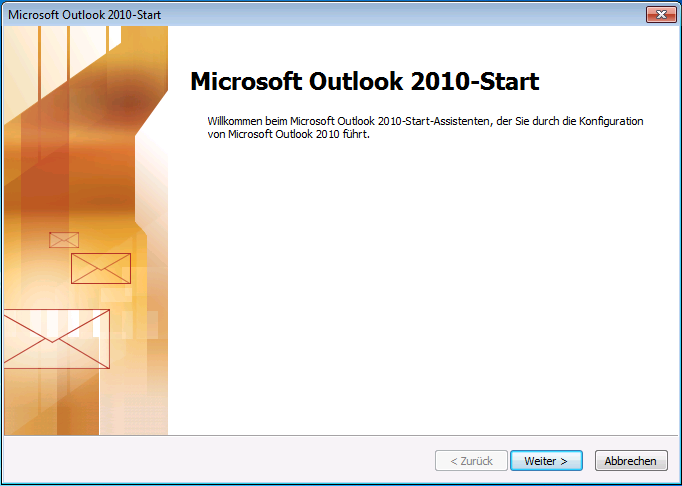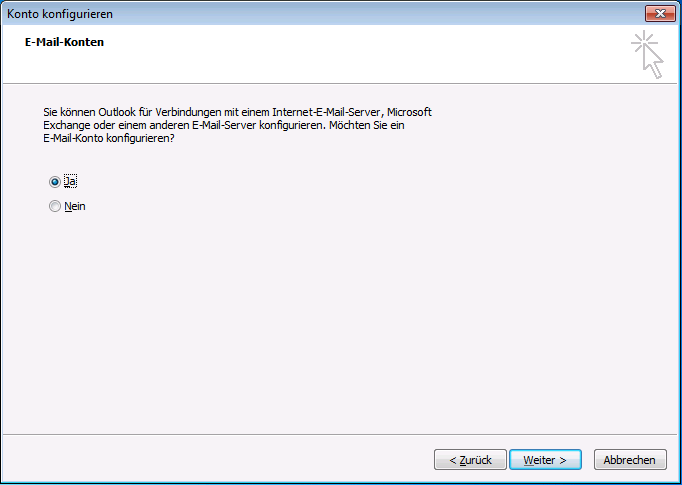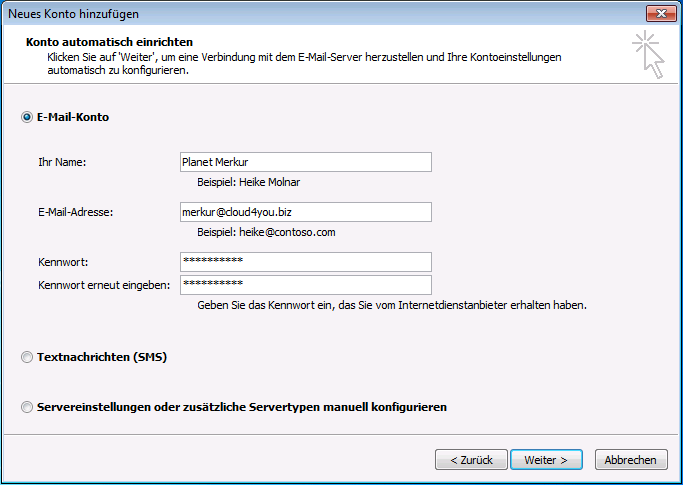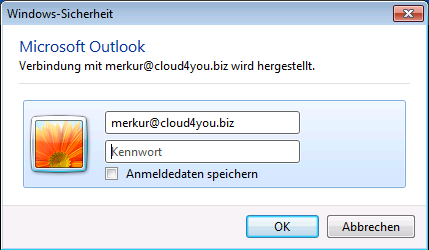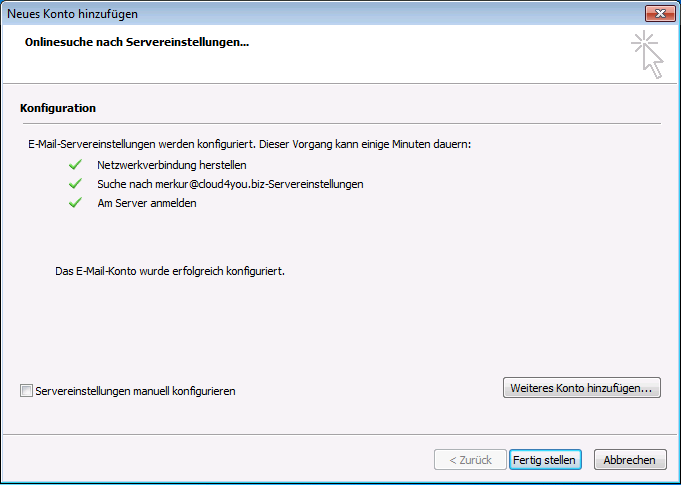Anleitung für die Einrichtung von Hosted Exchange bei Outlook 2010
Starten Sie Ihr Outlook.
Wenn bereits ein Profil eingerichtet wurde, klicken Sie bitte auf auf "Datei" - "Kontoeinstellungen" - "Neu" und fügen Sie ein neues Konto hinzu.
Das nächste Fenster mit Klick auf "Weiter" bestätigen.
Da nun das Outlook Konto konfiguriert werden soll, erneut auf auf "Weiter" klicken.
Geben Sie hier Ihre Zugangsdaten ein, die Sie von uns bekommen haben.
Bitte beachten Sie, dass der hier eingetragene Name nichts mit dem Absendernamen zu tun hat, sondern nur zur Identifikation des Postfachs im eigenen Outlook dient.
Bitte beachten Sie weiter, dass die Einrichtung auf diese Weise nur funktioniert, wenn die Autodiscover-Einträge richtig gesetzt wurden bei Ihrem DNS-Anbieter (vgl. https://hilfecenter.cloud4you.biz/books/Themen/einrichtung-dns-fur-hosted-exchange/page/eintrage-fur-mx-und-a-record-autodiscover). Sollte dies nicht möglich sein, rufen Sie uns dazu bitte nochmal an.
Wenn die Eingaben vollständig sind, können Sie auf auf "Weiter" klicken.
Nun dauert es ein wenig, während dieser Zeit sucht Outlook die ganzen Konfigurationen zusammen. Nach ein paar Sekunden kommt folgendes Fenster:
Bitte geben Sie in dem sich nun öffnenden Fenster erneut Ihre Email-Adresse als Benutzername und Ihr Passwort an und bestätigen Sie die Eingaben mit Klick auf auf "OK".
Damit ist das Konto fertig eingerichtet und Sie können auf auf "Fertig stellen" klicken. Anschließend wird sich Outlook öffnen und selbst durchkonfigurieren.
Nach wenigen Minuten ist es dann einsatzbereit.